Користимо лаптоп као интернетску приступну тачку (Ви-Фи рутер). Подешавање везе Рачунар-Цомпутер би Ви-Фи

- 3074
- 499
- Moses Gerlach
Здраво. Недавно сам на сајту видео коментар на питање како да користите лаптоп као Ви-Фи рутер. Лаптоп је повезан са Интернетом на каблу и како да га на другим уређајима поставе дистрибуирати Интернет путем Ви-Фи-а на другим уређајима.

Видевши овај коментар и упамћен да заиста можете да креирате везу "Рачунарски рачунар" Ви-Фи је одлучио да је ово сјајна тема за нови чланак. Ево самог коментара:
Генерално, желим да користим лаптоп као ВИ Фи рутер (сама лаптоп је повезан кроз редован кабл). Кроз везу рачунар рачунара који желим да повежем нема БУЦ-а, тако да користите Интернет на лаптопу и поништите букве.да ли је могуће ? Проблем је што сам све повезао и икону на траци задатака показује на нетбоок-у да постоји приступ Интернету, али када отворим прегледач (имам истражују и Гуугл Цхроме) није укључен на Интернет и не могу разумети који проблем??
Заиста добро питање које је вероватно заинтересовано за многе. На пример, имате лаптоп са Ви-Фи-ом, на који је Интернет повезан са каблом. На пример, имате још један лаптоп или нетбоок. И желите да повежете нови Ви-Фи Интернет уређај. Још немате Ви-Фи рутер, па, још нису купили или их уопште не желе инсталирати и конфигурисати.
У таквој ситуацији можете користити лаптоп повезан на Интернет као Ви-Фи рутер (приступна тачка). Ви-Фи адаптер који није у новој књижици не може да ради не само на пријем, већ и дистрибуирати сигнал. Потребно је само појединачне поставке, креирати рачунарску повезаност и лаптоп ће пренос путем интернета дистрибуирати путем Ви-Фи-ја.
Проверен и ради!
За експеримент и квалитет овог члана имам два лаптопа Асус К56ЦМ И Тосхиба Сателлите Л300. Асус Интернет ћемо повезати на Интернет, он ће са собом дистрибуирати Интернет, он ће имати улогу Ви-Фи рутера. И лаптоп Тосхиба Повезаћемо се на АСУС би Ви-Фи и користимо Интернет на њему. Штавише, на лаптопу који ће радити као приступну тачку, Интернет такође треба да ради. Идемо на посао.
Садржај
- Подешавања лаптопа која ће дистрибуирати Ви-Фи
- Подешавање везе "Рачунарски рачунар"
- Повезивање лаптопа на Створену бежичну везу
- Закључак
- Повезивање лаптопа на Створену бежичну везу
Подешавања лаптопа која ће дистрибуирати Ви-Фи
Прво, поставите приступну тачку. Асус К56ЦМ лаптоп, који ће дистрибуирати Ви-Фи, већ сам повезан на Интернет.

А на панелу за обавештење статус интернетске везе треба да изгледа овако:
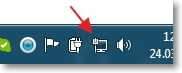
Ако имате све попут мојих, онда можете почети да конфигуришете везу.
Подешавање везе "Рачунарски рачунар"
Настављамо подешавање лаптопа, који ћемо користити као приступну тачку. Морамо да створимо везу са којом ће бити повезан још један уређај.
Кликните десним дугметом миша на статусу Интернет везе и изаберите "Мреже и укупни центар за контролу приступа".

Кликните на лево на "Управљање бежичним мрежама".
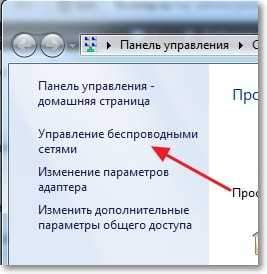
притисните дугме "Додати".
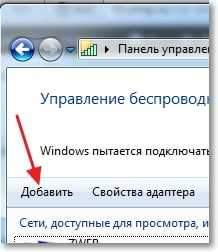
Изабрати Креирајте мрежу "Рачунар-Цомпутер". Такве везе се могу користити не само за повезивање на Интернет, већ и да се редовна локална мрежа креира путем Ви-Фи-ја, на пример, за размену датотека. О томе како да поставите локалну мрежу кроз рутер, написао сам у члану како да поставим локалну мрежу путем Ви-Фи рутера? Детаљна упутства за пример ТП-Линк ТЛ-ВР841Н.
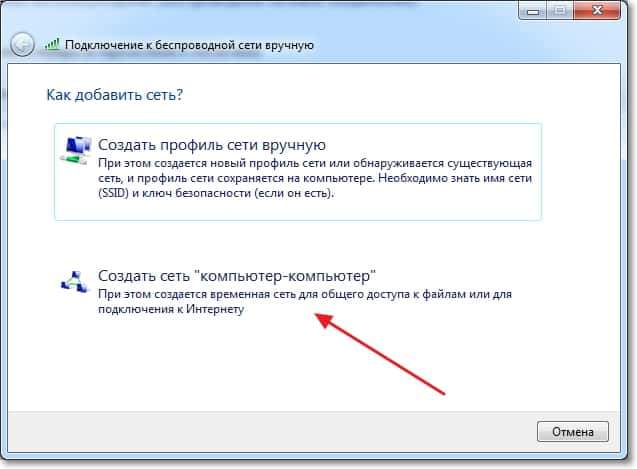
У следећем прозору можете се упознати са функцијама ове везе и кликните на "Даље".

Затим морамо да назначимо име мреже. Ово име (ССИД) биће приказано на уређајима који ће бити повезани на ову приступну тачку. Можете да одредите име шта желите.
Ако желите да ваша мрежа буде заштићена лозинком, саветујем вам да га оставите ВПА2-лично. Ако желите да мрежа буде отворена, одаберите "Не постоји провера аутентичности".
Сигурносни кључ - Унесите лозинку за ВИ -ФИ мрежу. Само одаберите сложеније од мог 🙂 Ја сам тако, на пример.
Саветујем вам да уградите крпељ у близини "Сачувајте параметре ове мреже". Климатизовати "Даље".

Тада видимо информације о мрежи коју смо створили, наиме име и лозинку (иако је скривено). Али најважнија ствар је оно што требамо да урадимо у овом прозору је Притисните "Омогући општи приступ интернету" дугме "". Ако не притиснете ово дугме, када се повезујете са мрежом на овом лаптопу, биће само локална мрежа, а Интернет неће радити на повезаним уређајима.
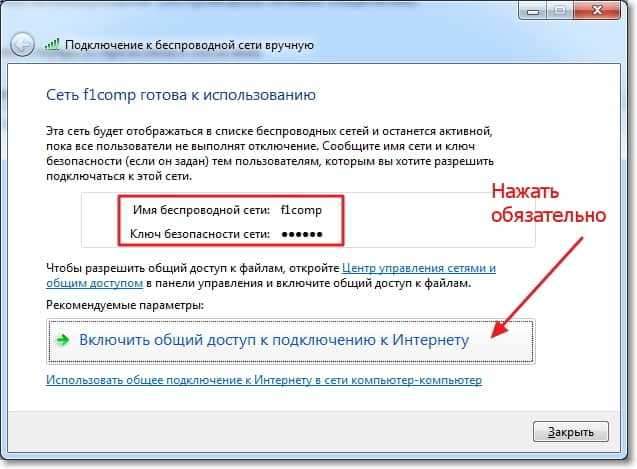
Како видите натпис "Општи приступ Интернету је укључен", Прозор се може затворити.

Наш лаптоп, који ће дистрибуирати Интернет, поставили смо. Сада покушајмо да повежемо још један лаптоп у то, имам тосиба сателит Л300.
Повезивање лаптопа на Створену бежичну везу
Укључујемо Ви-Фи на лаптопу и кликните на статус Интернет везе на панелу за обавештење. Као што видите на слици испод, постоји наша мрежа која сам назвао "Ф1цомп". Кликните на њега, а затим кликните на дугме "Веза".

Прозор ће се појавити са захтевом за безбедносни кључ за мрежу, коју смо створили горе. Унесите лозинку ако сте га инсталирали и кликните "ОК".

Пажња! У овом тренутку, на рачунару који дистрибуира Интернет ће се појавити прозор у којем треба да изаберете "Јавна мрежа". Можете да изаберете и "Кућна мрежа", Али када одаберете "кућну мрежу", лаптоп на Интернету није се повезивао, али то је највероватније због чињенице да је НОД32 Смарт Сецурити 6 блокирао везу.
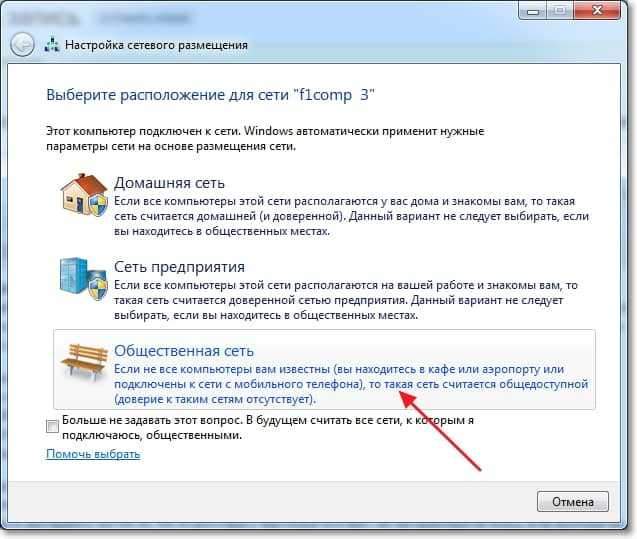
Затим, на лаптопу који се повезујемо на Интернет, имам Тосхибу, постојат ће статус да је лаптоп повезан са креирањем Ф1Цомп мреже и постоји приступ Интернету.

Сви пријатељи, ово је победа :)! Управо смо претворили лаптоп у Ви-Фи рутер и повезивали се на то још један лаптоп.
Закључак
Као што сте вероватно разумели, написао сам овај чланак (као готово све на овој страници) и истовремено поставке на два преноса. Дакле, све информације су тестиране у пракси. Као што видите, све је успело и надам се да сте све научили исто.
Као и увек, своје питање можете оставити у коментарима овог чланка. Најлепше жеље.
- « Вежемо аватар на е-маил користећи ГраВатар Сервице
- Зашто Ви-Фи не ради на лаптопу (нетбоок)? Како повезати лаптоп на Ви-Фи рутер? Виндовс грешка није успела да се повеже на ... »

